簡介
有時,設置頻道內容開始播放的確切時間至關重要。硬啟動功能允許您執行此操作,Brightcove 將通過循環平板內容(默認版本或您自己的自定義版本)自動填充頻道開始和硬啟動時間之間的時間。
注意事項
- 硬啟動時間必須大於通道啟動時間。
- 當您使用 Hard Start 時,您必須指定一個 slate - 默認的或您自己的 自定義 slate 。另請記住,您的自定義平板視頻必須位於公共且永久的 URL 上(不允許使用短期 CDN URL)。
- 頻道將在頻道開始時間開始播放,板岩將立即開始播放,循環播放直到硬啟動時間。
使用硬啟動
通過單擊創建通道配置後,可以設置硬啟動快速編輯圖標 ( ) 顯示在頻道詳情和頻道運行頁面上:
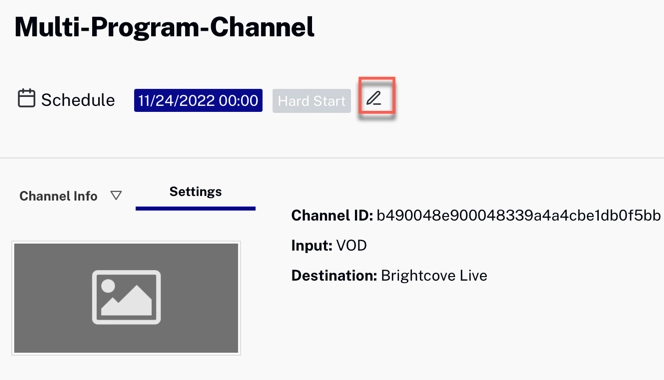
這將打開 “編輯計劃” 對話框,您可以在其中輸入硬啟動時間並選擇一個石板:
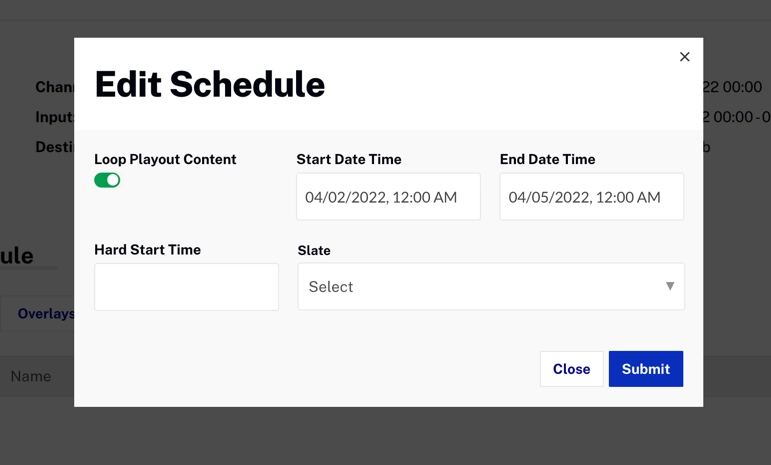
處於 DRAFT 或 SCHEDULED 狀態的頻道的注意事項
- 硬啟動時間必須至少比頻道啟動日期時間晚 10 分鐘。
- 硬啟動時間 不得 晚於通道結束日期時間(如果有)。
- 添加 Hard Start 時,還必須始終添加一個 slate(如果您尚未創建自定義 slate,則會有一個默認 slate)。
- 要刪除 Hard Start,請在“編輯計劃”對話框中將其刪除並刪除石板。
- 您可以更新 Hard Start 時間和 slate。
頻道處於 RUNNING 狀態,但內容播放尚未開始的注意事項
- 您可以更新硬啟動時間,但不能將其刪除。
- 您可以將 Hard Start 時間設置為更早的時間,只要它晚於當前時間即可。
- 石板無法更新。
處於 RUNNING 狀態且內容播放已開始的頻道的注意事項
- 您不能添加或更新硬啟動時間。
硬啟動指標
如果 Hard Start 不適用於該頻道,則 Hard Start 標籤將為灰色:
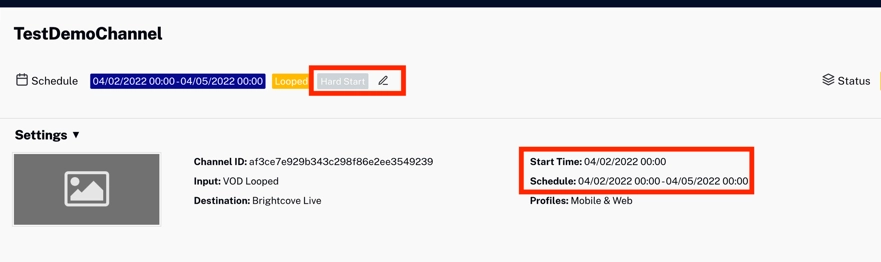
如果 Hard Start 可用於通道,則 Hard Start 標籤將為綠色:
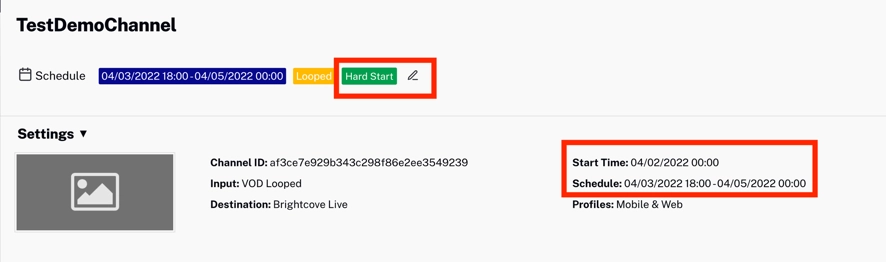
覆蓋硬啟動
處於 SCHEDULED 狀態的通道
如果頻道已安排,並且您希望立即啟動它,播放頻道播放列表而不是硬啟動平板,請單擊 :

請注意,EPG 也會自動更新以反映實際開始時間:
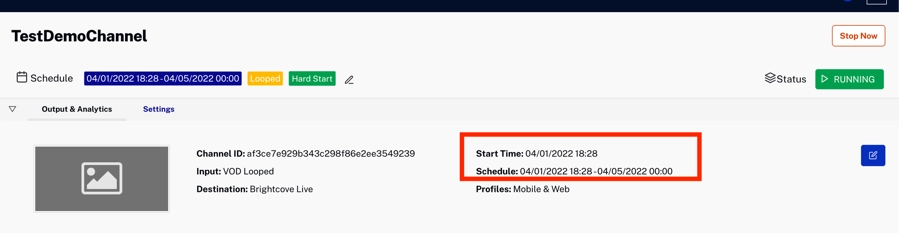
處於 RUNNING 狀態的通道(播放 平板 )
如果頻道已經開始,但還沒有達到硬啟動時間,您可以通過在播放列表中選擇一個視頻並單擊視頻縮略圖上的 播放 按鈕來停止播放並立即啟動頻道內容:
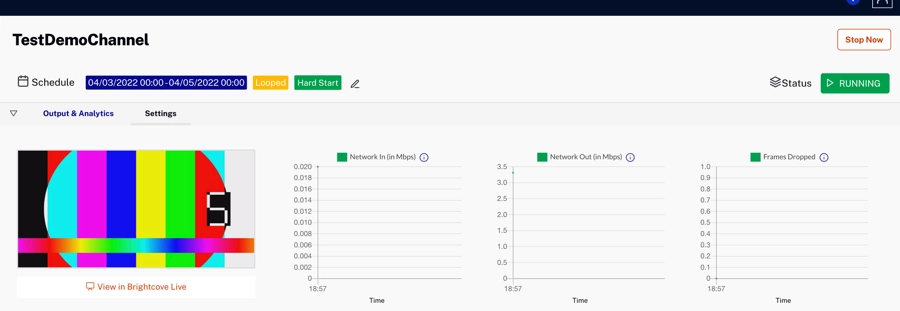
所選視頻將立即開始,頻道的硬啟動時間將更新為當前時間:
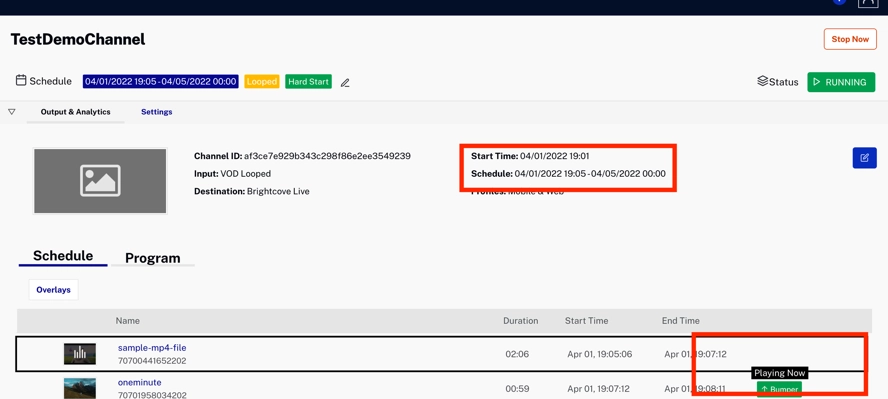
重新運行已停止的頻道
具有硬啟動時間的通道在停止後保留該信息。因此,如果您希望頻道再次播放,您需要編輯時間表以設置未來的日期/時間。
注意事項和已知問題
- 如果您需要在保留硬啟動時間的同時立即啟動頻道(您想啟動頻道,但使用硬啟動板),我們建議您編輯時間表並將頻道啟動時間更新為附近的時間,而不是在頻道上使用“立即播放”。
- 選擇自定義平板時,請確保 MP4 的 URL 在靠近頻道所選區域的區域始終可用。如果無法從 Cloud Playout 頻道訪問平板,這可能會導致目的地(BC Live 等)關閉連接,因為它們不會接收任何提要。
- 一旦頻道停止並且頻道處於 DRAFT 狀態,目前 EPG 是從硬啟動時間開始錯誤構建的,就好像它是一個新頻道一樣,而不是顯示播放資產的實際運行記錄。
